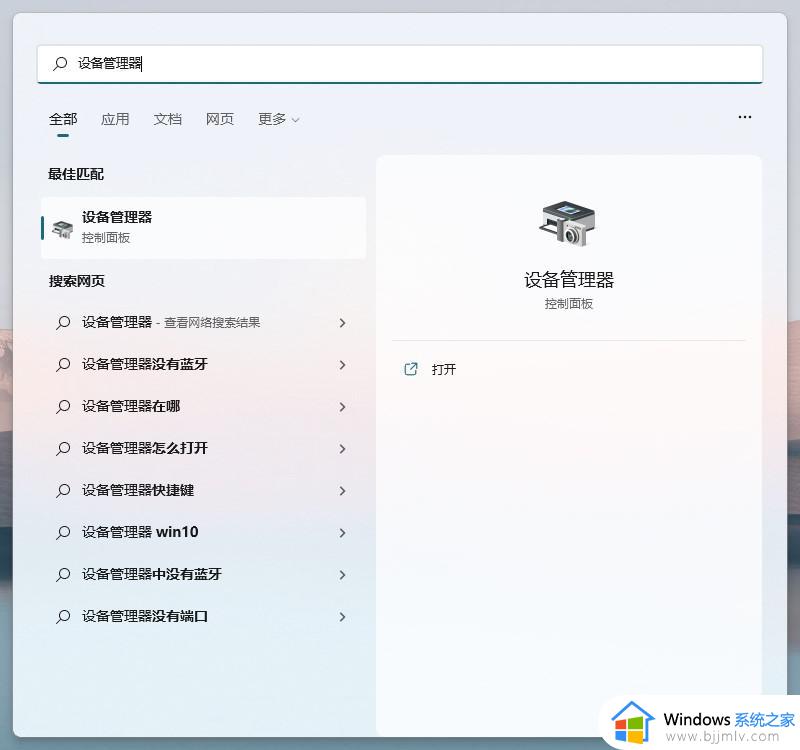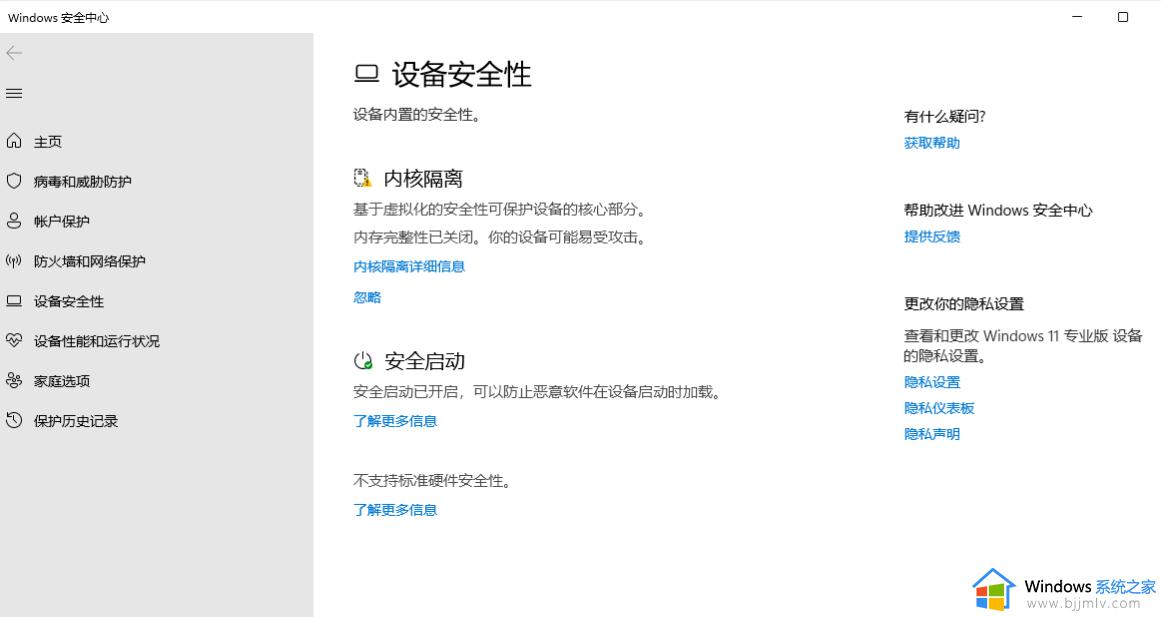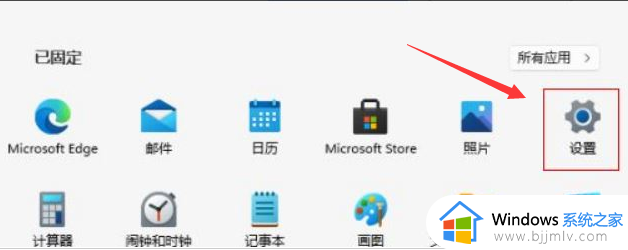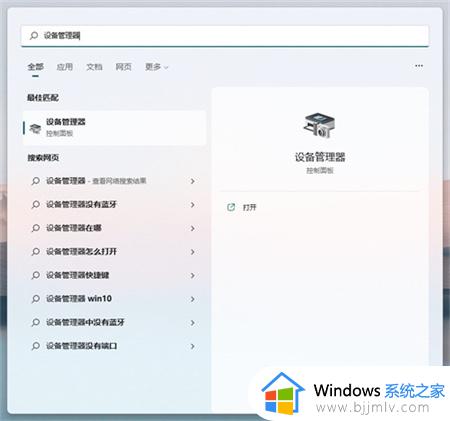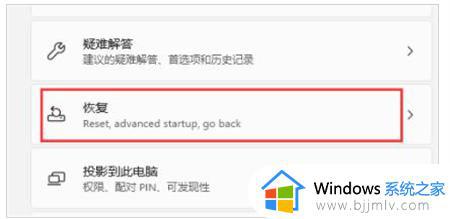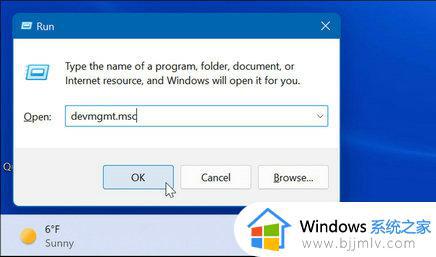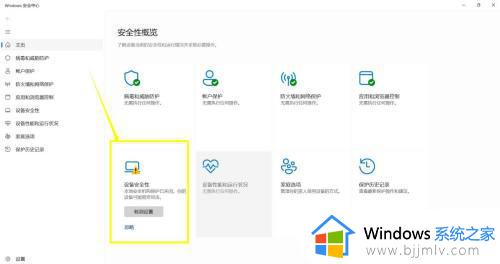win11内核隔离打不开驱动不兼容怎么办 win11内核隔离无法打开驱动不兼容处理方法
更新时间:2024-03-22 10:12:15作者:run
内核隔离是win11系统中的一项重要安全功能,但有时候用户在安装驱动时可能会遇到内核隔离打不开不兼容的情况,这种情况可能会给用户带来困扰,对此win11内核隔离打不开驱动不兼容怎么办呢?接下来我们将介绍win11内核隔离无法打开驱动不兼容处理方法,希望能帮助到遇到这一问题的用户。
win11内核隔离打不开驱动不兼容:
1、计算机管理--设备管理器--点击菜单栏中的查看--按驱动程序列出设备;
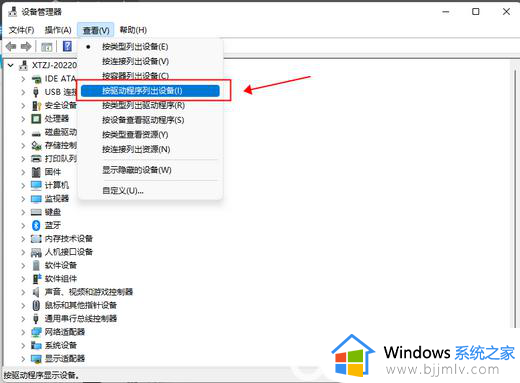
2、找到相关的驱动程序,查看驱动文件是否一致。
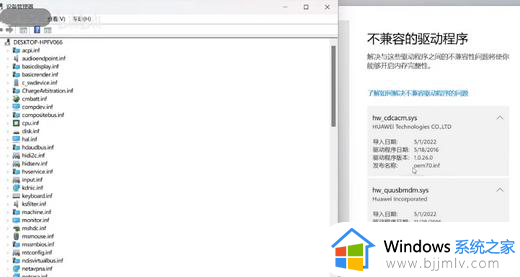
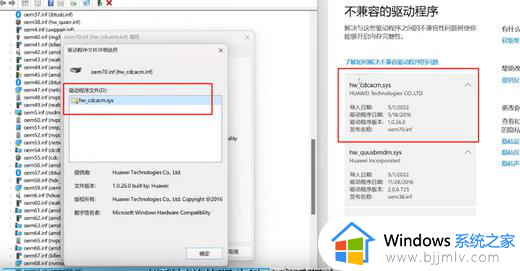
3、如果一致就删除不兼容的驱动;
4、删除后再重新打开Windows安全中心 > 设备安全性 > 内核隔离,重新扫描检测无不兼容问题后开启内存完整性,电脑提示重启后再开机,内存完整性就可以正常开启。
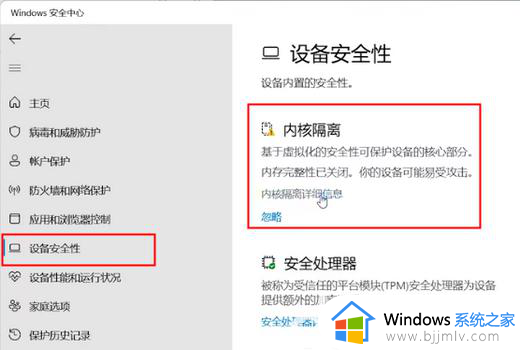
以上就是win11内核隔离无法打开驱动不兼容处理方法的全部内容,碰到同样情况的朋友们赶紧参照小编的方法来处理吧,希望本文能够对大家有所帮助。